在当今快节奏的生活中,随时随地处理文档已经成为许多人的日常需求,作为苹果手机用户,你可能会遇到需要在手机上编辑Word文档的情况,比如修改工作报告、调整学习笔记或者完善个人简历,幸运的是,苹果手机提供了多种便捷的方式来处理Word文档,让你无需依赖电脑就能高效完成编辑任务,本文将详细介绍几种实用的方法,帮助你轻松上手。
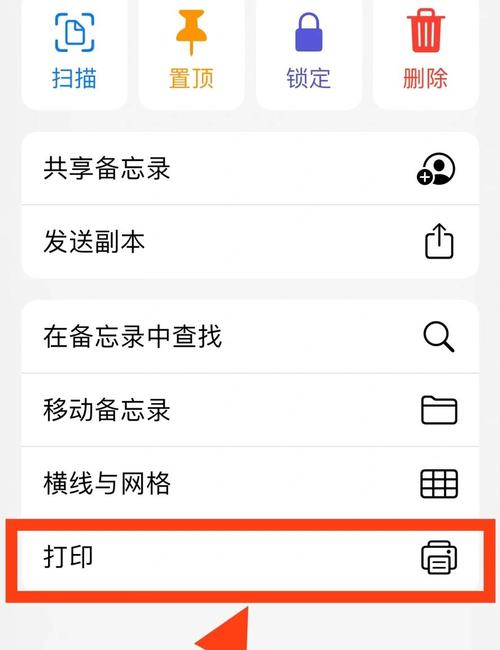
最直接的方式是使用微软官方推出的Microsoft Word应用,这款应用专为移动设备优化,支持iOS系统,可以免费下载和使用,要开始使用,你需要从App Store搜索并安装Microsoft Word应用,安装完成后,打开应用并登录你的微软账户,如果你没有账户,可以快速注册一个,这样就能同步你的文档到云端,方便跨设备访问,登录后,你可以直接创建新文档,或者从手机存储、OneDrive、iCloud等云服务中导入现有的Word文件,编辑功能非常全面:你可以修改文字内容、调整字体样式、添加段落格式,甚至插入图片和表格,应用还支持实时保存,确保你的更改不会丢失,协作功能让你可以与他人共享文档并进行同步编辑,非常适合团队项目,需要注意的是,免费版可能会有一些高级功能限制,但基本编辑需求完全足够。
除了Microsoft Word,苹果自带的Pages应用也是一个不错的选择,Pages是苹果自家的文档处理工具,与iOS系统深度集成,操作流畅且界面简洁,它支持导入和导出Word格式的文件,所以你可以在Pages中打开.doc或.docx文件进行编辑,打开Pages应用后,点击“创建文档”或从iCloud Drive导入你的Word文件,编辑时,你可以使用丰富的模板和工具来调整文本样式、添加图表或媒体元素,Pages的一个优势是它与iCloud自动同步,这意味着你的文档会在所有苹果设备上保持更新,完成编辑后,你可以将文件导出为Word格式,方便与他人共享,虽然Pages在兼容性上可能不如Microsoft Word全面,但对于日常使用来说,它提供了高效且美观的编辑体验。
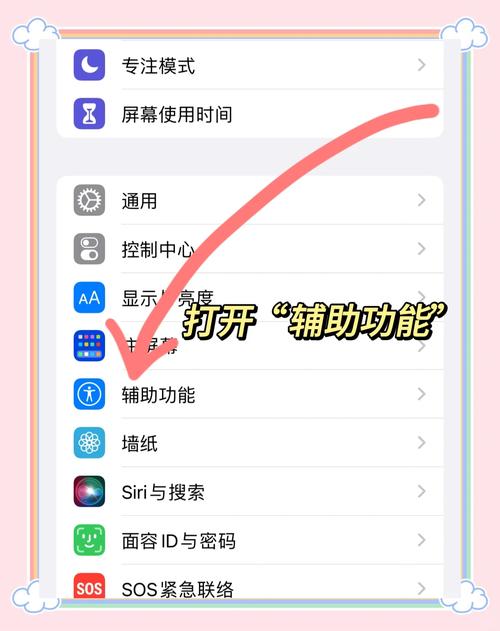
另一种方法是利用Google Docs应用,它通过谷歌账户提供免费的云端文档服务,从App Store下载Google Docs后,登录你的谷歌账户,就能创建或导入Word文档,Google Docs的编辑功能强大,支持实时协作和版本历史,让你可以回溯之前的修改,编辑过程中,你可以使用基本的格式化工具,如加粗、斜体或列表,同时应用会自动保存更改到Google Drive,导出时,你可以选择Word格式,确保文件兼容性,Google Docs的优点是跨平台性好,适合经常使用谷歌生态系统的用户。
在编辑Word文档时,云存储服务扮演了重要角色,苹果手机的Files应用可以整合多个云服务,如iCloud Drive、OneDrive和Google Drive,通过Files应用,你可以直接访问存储在这些服务中的Word文件,并用默认应用打开编辑,如果你将文档保存在OneDrive中,只需在Files中找到文件,点击后用Microsoft Word打开即可开始修改,这种方式简化了文件管理,让你无需手动下载和上传。
编辑过程中,一些实用技巧能提升效率,使用键盘快捷键或手势操作来快速选择文本或撤销操作;在设置中启用自动纠正和拼写检查,减少错误;利用分屏功能,在编辑文档的同时参考其他资料,这在iPad上尤其方便,定期备份重要文档到云端,可以防止数据丢失。
关于不同方法的选择,我个人认为Microsoft Word应用是最全面的解决方案,因为它专为Word文档设计,功能齐全且兼容性好,如果你更注重与苹果生态的整合,Pages应用会是个轻量级的选择,而Google Docs则适合需要频繁协作的用户,无论哪种方式,关键是找到最适合自己习惯的工具,并熟悉其基本操作,通过实践,你会发现在手机上编辑Word文档并不复杂,反而能带来更多灵活性。









评论列表 (0)